Comment créer un powerpoint 2,013 transition de diapositive
UN transition
Sommaire
- Passer à la diapositive à laquelle vous voulez appliquer la transition.
- Sélectionnez la transition que vous souhaitez appliquer à partir de la transition vers cette section de diapositives de l'onglet transitions sur le ruban.
- Utilisez la liste déroulante options d'effet pour sélectionner une variation de l'effet de transition que vous avez sélectionné à l'étape 2.
- Si vous voulez, utiliser la liste déroulante sound à appliquer un effet sonore.
- Utilisez la liste déroulante durée de contrôler la vitesse de la transition devrait se poursuivre.
- Utilisez la clique de souris ou après options pour indiquer comment la transition devrait être déclenchée.
Par exemple, vous pouvez avoir la prochaine scoot glisser sur la partie supérieure de la diapositive en cours dans toutes les directions, ou vous pouvez avoir le scoot diapositive en cours hors de l'écran dans tous les sens pour révéler la diapositive suivante. Vous pouvez avoir diapositives fade out, se dissoudre dans l'autre, ouvrent comme des stores vénitiens, ou tourner dans comme les rayons d'une roue.
Pour créer une transition de diapositive, procédez comme suit:
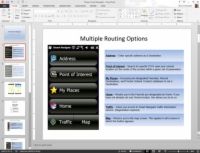  Agrandir Agrandir1 Passer à la diapositive à laquelle vous voulez appliquer la transition.Notez que la transition applique quand vous venez à la diapositive que vous appliquez la transition, et non pas quand vous allez à la diapositive suivante. Par exemple, si vous appliquez une transition à la diapo 3, la transition est affiché lorsque vous passez de la diapositive 2 de glisser 3, pas quand vous vous déplacez de la diapositive 3 pour glisser 4. Si vous voulez appliquer le régime d'animation pour toutes vos diapositives, vous pouvez sauter cette étape car il ne sera pas question qui coulissent vous commencez à partir. | 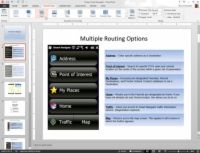  Agrandir Agrandir2 Sélectionnez la transition que vous souhaitez appliquer à partir de la transition vers cette section de diapositives de l'onglet Transitions sur le ruban.Si vous voulez, vous pouvez afficher la galerie complète des effets de transition en cliquant sur le bouton Plus en bas à droite de la mini-galerie d'effets de transition affichées dans le ruban. Notez que lorsque vous sélectionnez une transition, PowerPoint prévisualise la transition en animant la diapositive en cours. Si vous voulez voir l'aperçu à nouveau, il suffit de cliquer à nouveau la transition. | 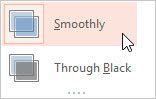  Agrandir Agrandir3 Utilisez la liste déroulante Options d'effet pour sélectionner une variation de l'effet de transition que vous avez sélectionné à l'étape 2.Les variations disponibles dépendent de la transition que vous avez choisi. |
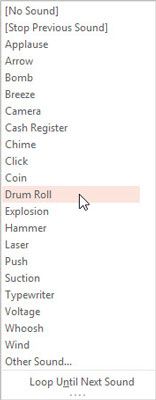  Agrandir Agrandir4 Si vous voulez, utiliser la liste déroulante Sound à appliquer un effet sonore.La liste déroulante sonore répertorie une collection de sons de transition standard, telles que les applaudissements, une caisse enregistreuse, et la norme whoosh. Vous pouvez également choisir d'autres sons à utiliser votre propre fichier .wav. | 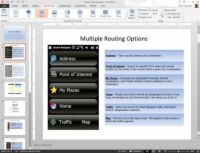  Agrandir Agrandir5 Utilisez la liste déroulante Durée de contrôler la vitesse de la transition devrait se poursuivre.La valeur par défaut est de 1 seconde, mais vous pouvez spécifier une vitesse plus ou moins vite si vous voulez. | 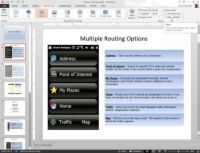  Agrandir Agrandir6 Utilisez la clique de souris ou Après options pour indiquer comment la transition devrait être déclenchée.Si vous voulez contrôler le rythme de la diapositive montre-toi, activez la case à cocher Cliquez sur Souris. Ensuite, la diapositive restera visible jusqu'à ce que vous cliquez sur la souris. Si vous voulez la diapositive pour passer automatiquement après un délai, sélectionnez l'Après case et spécifier le temps de retard. Pour appliquer l'animation à l'ensemble de la présentation, cliquez sur Appliquer à tous. Ceci applique l'animation pour toutes les diapositives de la présentation. |






